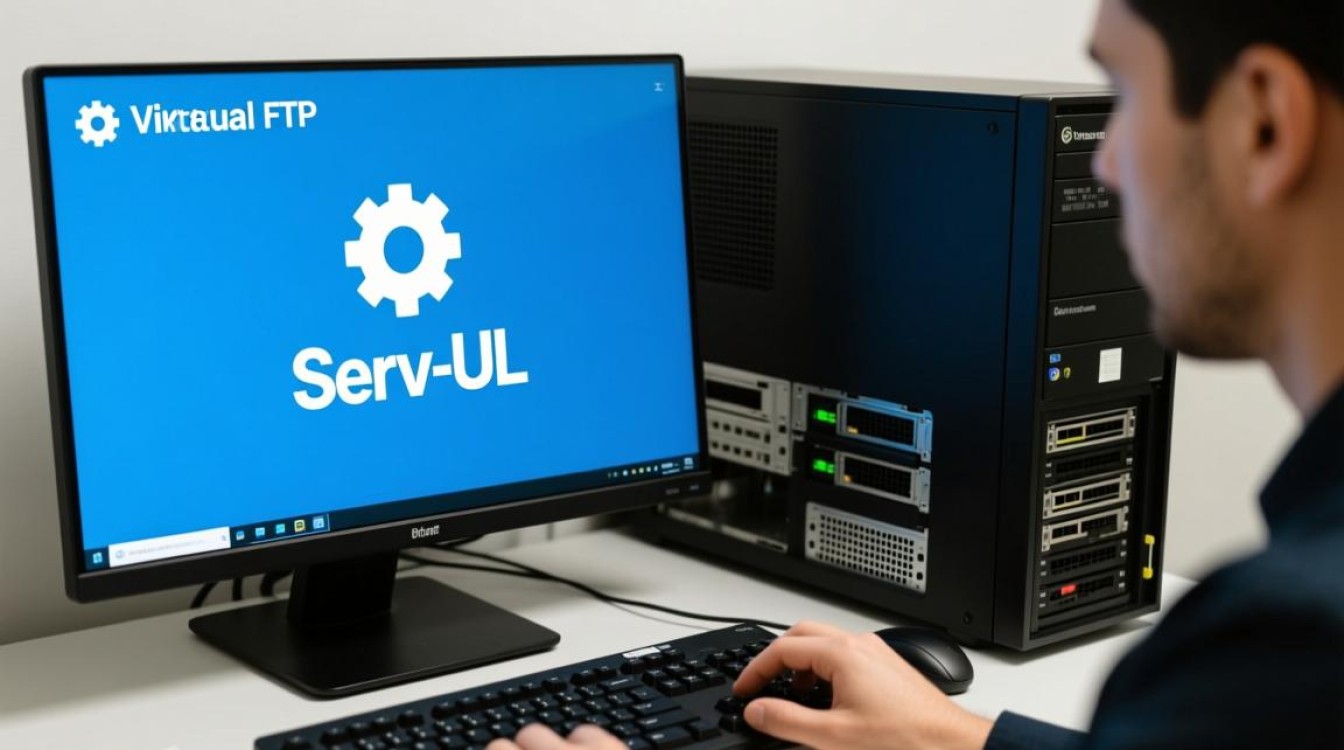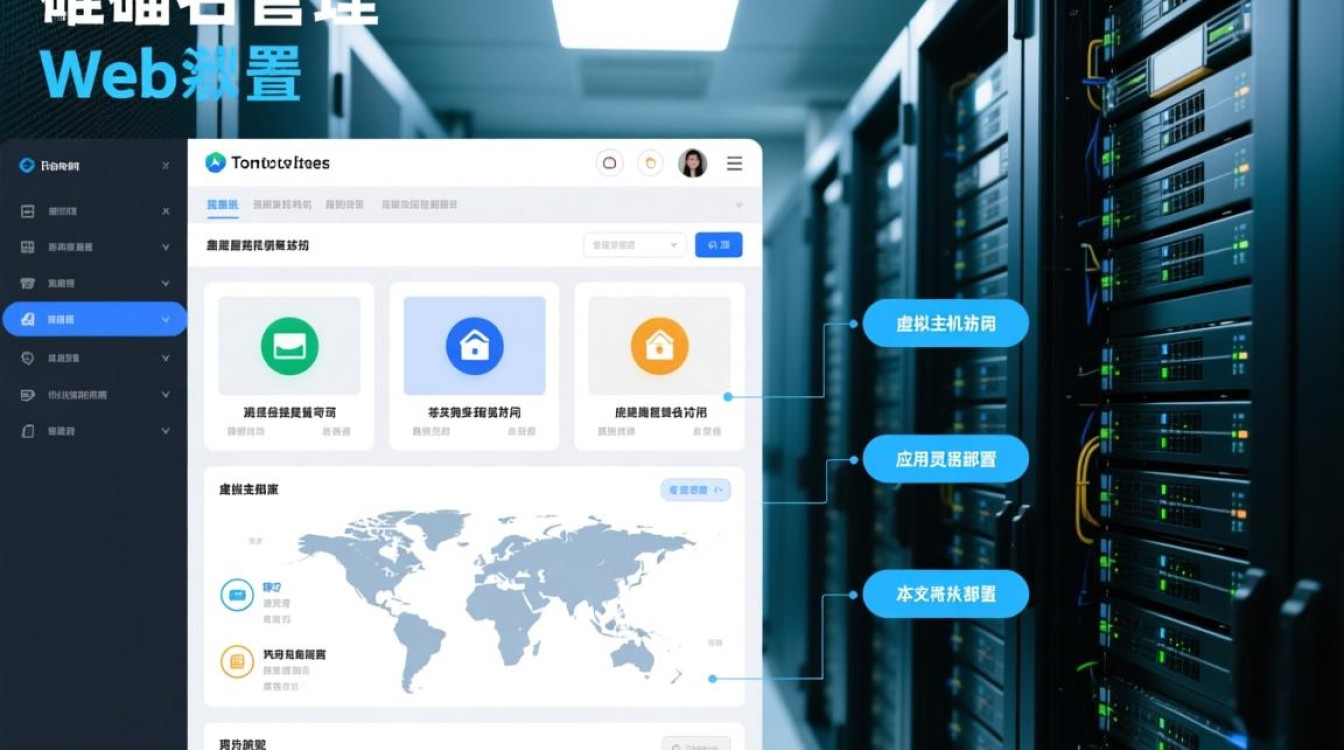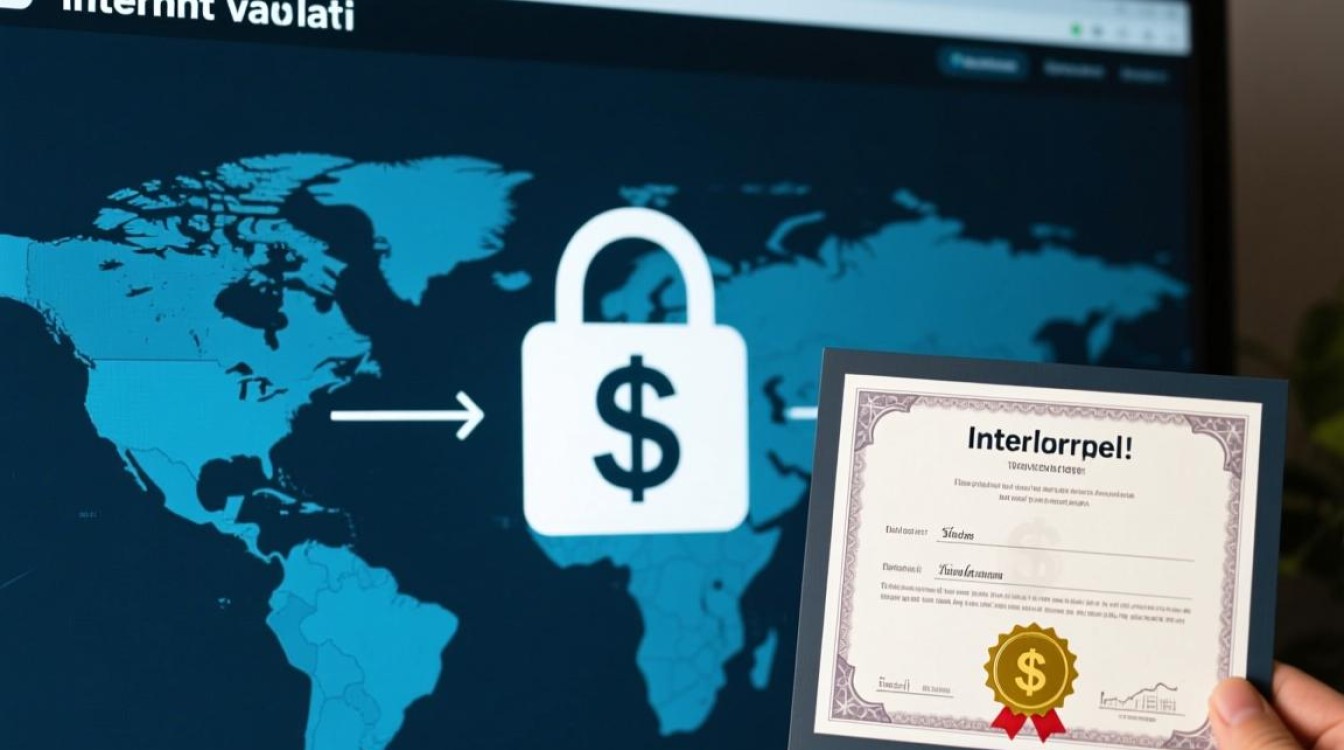.iso虚拟机安装:全面指南与最佳实践
在现代计算环境中,虚拟化技术已成为提升资源利用率、简化部署流程的重要工具,通过使用.iso镜像文件安装虚拟机,用户能够在现有操作系统上安全地运行多个独立的虚拟环境,适用于开发测试、软件兼容性验证、系统备份等多种场景,本文将详细介绍.iso虚拟机安装的完整流程、关键步骤及注意事项,帮助读者高效完成部署。

准备工作:环境与工具检查
在开始安装前,需确保硬件和软件环境满足基本要求,宿主机(即运行虚拟机的物理机器)应具备足够的CPU资源(建议支持虚拟化技术,如Intel VT-x或AMD-V)、可用内存(至少4GB,推荐8GB以上)及存储空间(虚拟机文件占用至少20GB,具体取决于系统镜像大小),需选择合适的虚拟化软件,常见选项包括VMware Workstation、VirtualBox、Hyper-V等,这些工具均支持直接挂载.iso文件进行安装。
需提前下载目标操作系统的.iso镜像文件,例如Windows、Linux发行版(如Ubuntu、CentOS)等,确保镜像来源可靠,避免因文件损坏导致安装失败,关闭宿主机的安全软件(如防火墙、杀毒程序)或添加虚拟化软件的例外规则,以避免安装过程中的权限冲突。
创建虚拟机:基础配置步骤
以VirtualBox为例,创建虚拟机的流程如下:
- 启动虚拟化软件:打开VirtualBox,点击“新建”按钮,进入虚拟机创建向导。
- 命名与系统类型:为虚拟机命名(如“Ubuntu_Test”),选择操作系统类型(如Linux)和版本(如Ubuntu 64-bit)。
- 分配资源:根据需求分配内存和CPU核心数,Ubuntu系统建议分配2GB内存和2个CPU核心。
- 创建虚拟硬盘:选择“创建虚拟硬盘”,推荐使用VDI(VirtualBox Disk Image)格式,动态分配可节省空间,设置硬盘容量(如50GB),并选择“存储在物理硬盘上”以保存数据。
完成基础配置后,虚拟机创建向导会提示启动虚拟机,需挂载.iso镜像文件:在虚拟机设置中找到“存储”选项,点击“光驱”图标,选择“选择磁盘文件”,并浏览下载的.iso镜像。

安装操作系统:从.iso启动到完成配置
启动虚拟机后,系统会自动从.iso镜像引导,进入安装界面,以Ubuntu为例:
- 选择语言与键盘布局:根据偏好选择安装语言(如“中文(简体)”),并确认键盘布局。
- 安装类型选择:点击“现在安装”,默认选项会删除虚拟硬盘所有数据(建议提前备份),若需双系统或自定义分区,可选择“其他选项”进行手动分区。
- 用户信息设置:创建用户名、密码及计算机名称,设置完成后点击“继续”。
- 等待安装完成:系统会自动复制文件并安装组件,期间无需干预,安装完成后,提示重启虚拟机,此时需按提示移除.iso镜像(避免重新进入安装界面)。
安装完成后,可通过虚拟机控制台访问系统,安装增强功能(如VirtualBox Guest Additions)以优化性能,如实现屏幕分辨率自适应、文件共享等功能。
优化与故障排除:提升虚拟机可用性
安装完成后,建议进行以下优化操作:
- 更新系统:联网后运行系统更新命令(如Ubuntu的
sudo apt update && sudo apt upgrade),确保软件包为最新版本。 - 安装增强工具:以VirtualBox为例,需在虚拟机设置中启用“增强功能”,并在系统中运行
VBoxLinuxAdditions脚本(Linux)或安装VBoxWindowsAdditions(Windows),以支持剪贴板共享、拖放文件等功能。 - 快照管理:创建快照(虚拟机当前状态的备份),便于后续快速恢复系统。
若安装过程中遇到问题,常见解决方案包括:

- 无法从.iso启动:检查虚拟机BIOS设置是否启用“光驱”启动,并确保.iso文件路径正确。
- 安装中断:可能是虚拟硬盘空间不足或镜像文件损坏,需重新下载镜像或扩展硬盘容量。
- 网络连接失败:检查虚拟网络适配器配置(如NAT模式或桥接模式),确保宿主机网络正常。
总结与应用场景
.iso虚拟机安装凭借其灵活性和安全性,已成为开发、测试和学习的首选方案,通过合理配置虚拟机资源、优化系统性能,用户可高效完成多环境部署、跨平台测试等任务,无论是开发者搭建本地开发环境,还是企业部署测试服务器,虚拟化技术都能显著提升工作效率,掌握这一技能,不仅能简化技术流程,还能为未来更复杂的云原生和容器化应用奠定基础。